RCA - крупный американский производитель электроники, основанный в 1919 году. Сегодня RCA продает различные потребительские электронные продукты, включая планшеты, планшеты 2-в-1 и многое другое. Планшеты RCA популярны среди молодежи и студентов, отчасти потому, что они более рентабельны и предлагают лучшие цены. Мы обнаружили, что некоторые люди искали на форумах, как сбросить RCA-планшет. Например, «Как удалить корневые функции на моем планшете 7 RCA с root-правами с помощью заводских настроек?», «Мой планшет RCA застрял в логотипе установки, как его сбросить?» Поэтому мы расскажем вам как сбросить планшет RCA чтобы помочь вам избавиться от различных проблем.
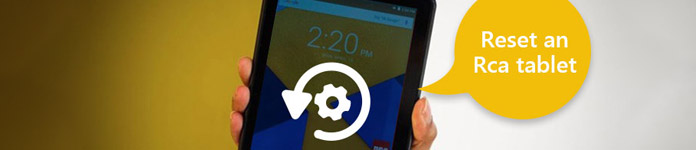
- Часть 1: Перед перезагрузкой планшета RCA: Резервное копирование данных
- Часть 2: Как перезагрузить планшет RCA
- Часть 3: типы таблеток RCA
- Часть 4: часто задаваемые вопросы о сбросе таблеток RCA
Часть 1: Перед перезагрузкой планшета RCA: резервное копирование данных
Люди предпочитают хранить файлы и информацию на своих планшетах, отчасти потому, что у них большая внутренняя память. Итак, отправной точкой сброса настроек планшета RCA должно быть резервное копирование, независимо от того, какой метод вы используете. Резервное копирование и восстановление Apeaksoft Android — один из лучших инструментов резервного копирования для планшетов RCA. Его ключевые особенности включают в себя:

4,000,000+ Загрузки
Легко использовать. Он может создать резервную копию для планшета RCA в один клик.
Просмотр резервной копии на компьютере. Пользователи могли резервное копирование устройства RCA на компьютер и просматривать резервную копию в любое время.
Выборочное резервное копирование. Пользователь может решить сделать резервную копию, какие типы данных.
Восстановление без потерь. Программа имеет возможность восстановить потерянные данные из резервной копии RCA в исходных условиях.
Он поддерживает все модели планшетов RCA, включая планшеты Android и Windows.
Эта настольная программа доступна для Windows 10/8/8.1/7/XP и Mac OS.
Короче говоря, Android Backup & Restore - это самый простой способ резервного копирования планшета RCA перед сбросом планшета RCA. Этот шаг также необходим, прежде чем вы сбросить свой SamsungHTC, Huawei или другие устройства Android.

Как сделать резервную копию планшета RCA перед перезагрузкой
Шаг 1 Установите последнюю версию Android Data Backup & Restore на свой компьютер. Существует специальная версия для Mac OS. Подключите планшет к компьютеру с помощью USB-кабеля.

Шаг 2 Нажмите Резервное копирование одним нажатием Когда ваш планшет будет обнаружен, инструмент резервного копирования планшета начнет автоматически создавать резервную копию. Все, что вам нужно сделать, это дождаться завершения процесса.

Шаг 3 В окне результатов вы можете выбрать последний файл резервной копии и нажать на значок Начальный кнопку внизу, чтобы открыть ее, после чего вы сможете просмотреть все данные по категориям, например, контакты, сообщения, фотографии, WhatsApp и многое другое.
Часть 2: Как перезагрузить планшет RCA
Если вам нужно стереть весь контент на планшете RCA и восстановить его до заводских условий, вы найдете полезные инструкции ниже. Убедитесь, что ваш планшет имеет емкость не менее 50%.
Способ 1: сброс настроек планшета RCA под управлением Android с помощью меню «Настройки»
Существует встроенная функция сброса на планшете RCA Android, и это самый простой способ выполнить сброс к заводским настройкам.
Шаг 1 Разблокируйте планшет RCA и запустите Настройки приложения с вашего Начального экрана.
Шаг 2 Прокрутите вниз и найдите Резервирование и сброс кнопка. Нажмите на него, и вам будет предложено сообщить, что сброс настроек приведет к удалению всех данных на вашем устройстве.
Шаг 3 Если вы уверены, нажмите на Сбросить планшет or Заводские данные Кнопка сброса, чтобы запустить процесс.
Шаг 4 После завершения сброса настроек планшета RCA перезагрузите планшет, и вы сможете настроить его как новое устройство.
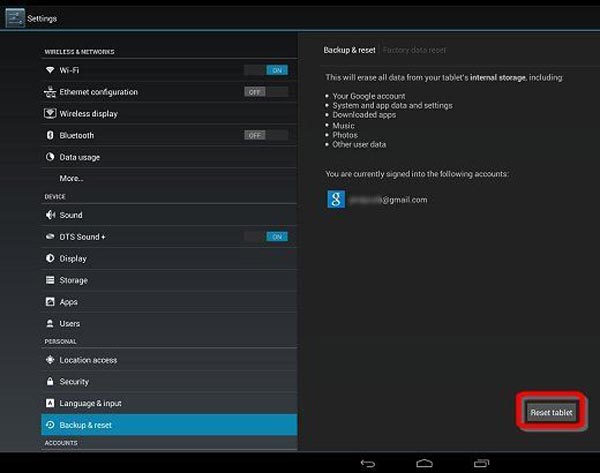
Путь 2: перезагрузить планшет RCA Android в режиме восстановления
Иногда вы не можете использовать приложение «Настройки». Например, когда вы хотите починить кирпичный телефон, у вас нет возможности попасть в меню настроек. В настоящее время режим восстановления является хорошим альтернативным решением.
Шаг 1 Выключите планшет с помощью Power кнопка. Подождите, пока экран полностью станет черным, затем нажмите и удерживайте кнопку Увеличение громкости и Power кнопки одновременно, пока не появится экран режима восстановления.
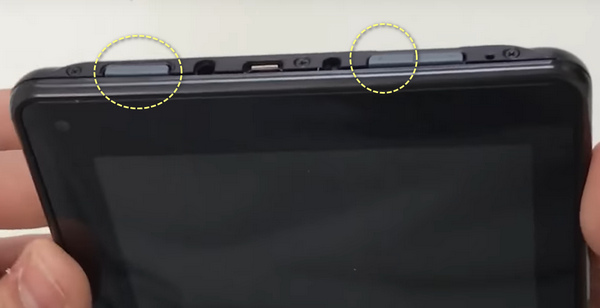
Шаг 2 Перейдите к опции, помеченной как Wipe data/factory reset с помощью кнопок увеличения и уменьшения громкости, затем выполните команду, нажав кнопку питания.
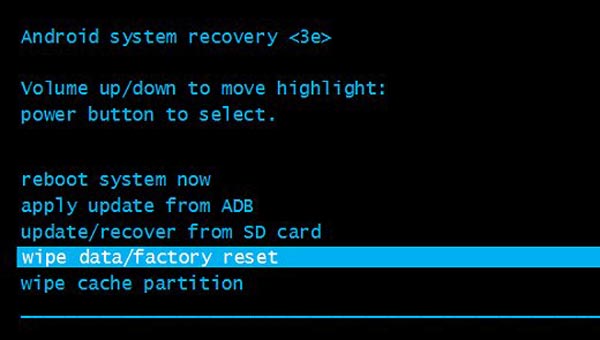
Шаг 3 Когда появится экран подтверждения, выделите и выполните Да чтобы начать сброс настроек планшета RCA. Когда это будет сделано, нажмите перезагрузите систему сейчас а затем ваш планшет перезагрузится и отобразит экран приветствия.
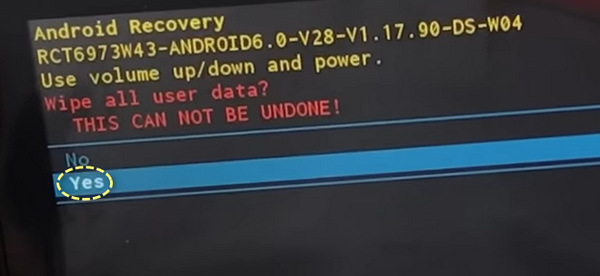
Способ 3: перезагрузка планшета RCA под управлением Windows 10
Если ваш RCA-планшет работает под управлением Windows 10, сброс настроек RCA-планшета также является оптимальным решением для устранения неполадок.
Шаг 1 Полностью выключите планшет, а затем снова включите его. Удерживайте кнопку ФН/функция кнопку на клавиатуре во время включения питания, одновременно нажимая кнопку F9 кнопку, пока не увидите пожалуйста, подождите.
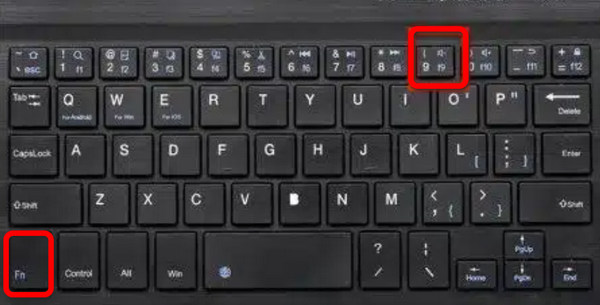
Шаг 2 Когда появится экран загрузки, выберите Устранение неполадок вариант, а затем Перезагрузить компьютер. Дальше вы увидите два варианта: удалить файлы или полностью очистить устройство. Последний сотрет все личные файлы и приложения с вашего планшета и восстановит заводские настройки.
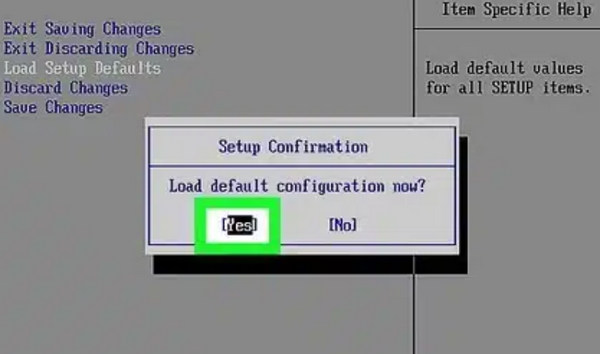
Шаг 3, Примите решение, и процесс начнется, когда вы увидите логотип RCA. Весь процесс потратит от 30 минут до 1 часа в зависимости от объема данных на вашем планшете.
Часть 3: Типы таблеток RCA
Вообще говоря, RCA продает продукты таблеток двух типов: таблетки и таблетки 2-in-1. Первый аналогичен iPad с различными моделями, и у каждого из них свой экран, например RCA Tablet 9 Gemini. Последний представляет собой портативный компьютер, который разделяет характеристики как планшетов, так и ноутбуков. Вкратце, планшет 2-in-1 - это планшет, оснащенный бесплатной клавиатурой с возможностью горячей замены.
В зависимости от операционной системы RCA предлагает планшеты Android и Windows 10, например RCA Cambio 10.1. Конечно, рабочий процесс сброса планшета RCA зависит от его операционной системы.
Если вы изучили описанные выше методы, вам будет легко сбросить настройки планшета RCA.
Часть 4: часто задаваемые вопросы о сбросе таблеток RCA
Могу ли я выполнить программный сброс моего планшета RCA Windows?
Да, ты можешь. Вы можете найти Защитника Windows в поле поиска в нижней части. Затем нажмите кнопку «Производительность и работоспособность устройства», а затем нажмите кнопку «Новый старт», чтобы сбросить настройки планшета RCA.
Приведет ли полная перезагрузка к повреждению моего планшета?
Нет, это не так. Эти процедуры разработаны для полной перезагрузки планшета RCA, когда устройство выключено. Вы можете смело это делать.
Почему мне не удается войти в интерфейс BIOS RCA?
Это связано с тем, что для разных моделей Windows RCA требуются разные ключи для входа в интерфейс BOIS. Прежде чем вы захотите перезагрузить планшет RCA, вы можете зайти в Интернет и поискать горячие клавиши вашей модели.
Заключение
Если у вас возникли проблемы с планшетом RCA, вы обнаружите, что найти способы устранения неполадок сложно. В этом уроке мы показали вам, как перезагрузить планшет RCA в деталях.




